هذه المدونة تكشف سر مجلد 'PerfLogs' في نظام التشغيل Windows من خلال المحتوى التالي:
- ما هو مجلد PerfLogs على نظام التشغيل Windows؟
- هل من الآمن إزالة مجلد PerfLogs على نظام التشغيل Windows؟
- مراقب الأداء ومجلد PerfLogs.
ما هو مجلد PerfLogs على نظام التشغيل Windows؟
ال ' سجل الأداء ' أو ' سجلات الأداء ' يتم إنشاؤها تلقائيًا بواسطة نظام التشغيل Windows لتخزين جميع ملفات السجل المتعلقة بمشكلات الأداء والنظام. يتم إنشاء هذه السجلات باستخدام ' بيرفمون ' أو ' مراقبة الأداء ' جدوى. يستخدم فريق تطوير Microsoft هذه السجلات لمعالجة المشكلات الموجودة في النظام.
هل من الآمن إزالة مجلد PerfLogs على نظام التشغيل Windows؟
ال ' سجل الأداء ” المجلد آمن تمامًا للإزالة أو الحذف، ولكن لا يوجد سبب للقيام بذلك لأنه يشغل مساحة صغيرة (عادةً أقل من 1 ميجابايت) ولا يحتوي على أي فيروسات. قد لا يكون ذلك مهمًا بالنسبة لك، ولكنه يعني الكثير لفريق تطوير Microsoft لأنه يمكنهم إدخال تحسينات على الميزات الحالية بناءً على هذه السجلات. لذا، ننصحك بعدم إزالته، لكن يمكنك إخفاؤه إذا كان يزعجك. لإخفائه اتبع الخطوات التالية:
الخطوة 1: افتح دليل Windows
ال ' سجل الأداء 'المجلد موجود في دليل تثبيت Windows (عادةً محرك الأقراص C). انتقل إلى محرك الأقراص 'C' وشاهد المجلد المسمى ' سجل الأداء ':
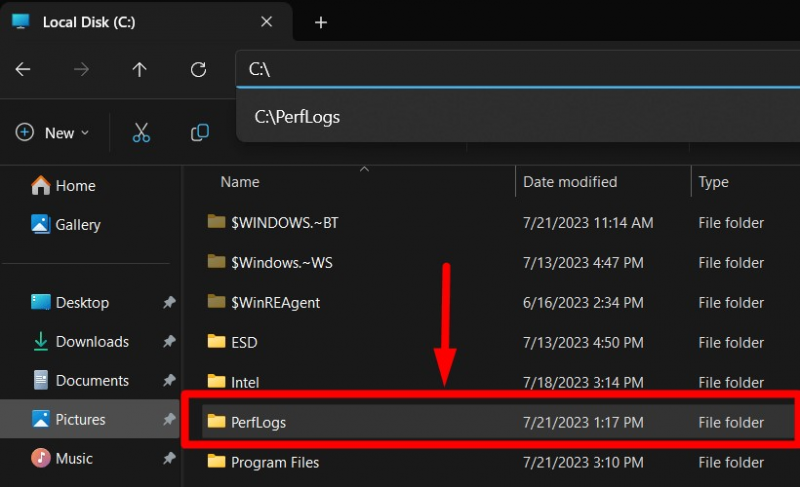
الخطوة 2: إخفاء مجلد 'PerfLogs'.
ال ' سجل الأداء يمكن إخفاء المجلد من 'خصائصه'. للقيام بذلك، انقر بزر الماوس الأيمن على المجلد وحدد ' ملكيات ' الخيار أو اضغط على ' البديل + أدخل ' مفتاح:
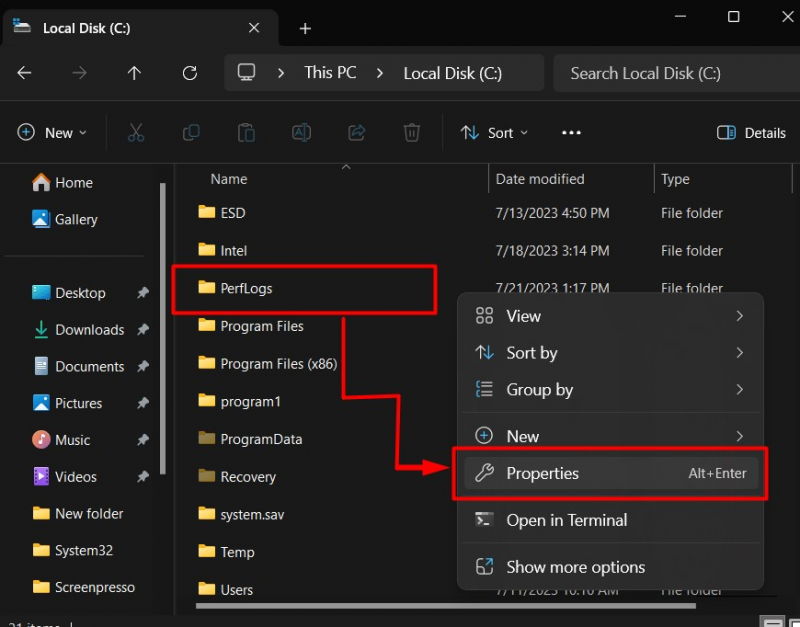
في 'الخصائص'، ضع علامة على ' مختفي 'مربع الاختيار، ثم اضغط على' نعم 'زر لإخفائه:
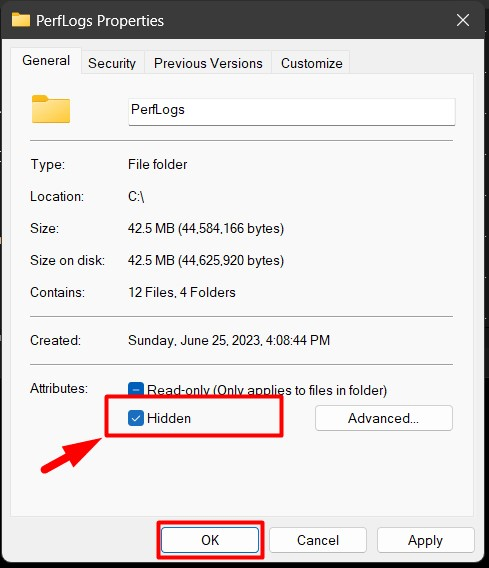
ال ' سجل الأداء سيتم الآن إخفاء المجلد. ولإظهار المجلد المخفي، انتقل إلى ' منظر ' من شريط القائمة، قم بالتمرير فوق ' يعرض '، ثم اضغط على '' العناصر المخفية ':
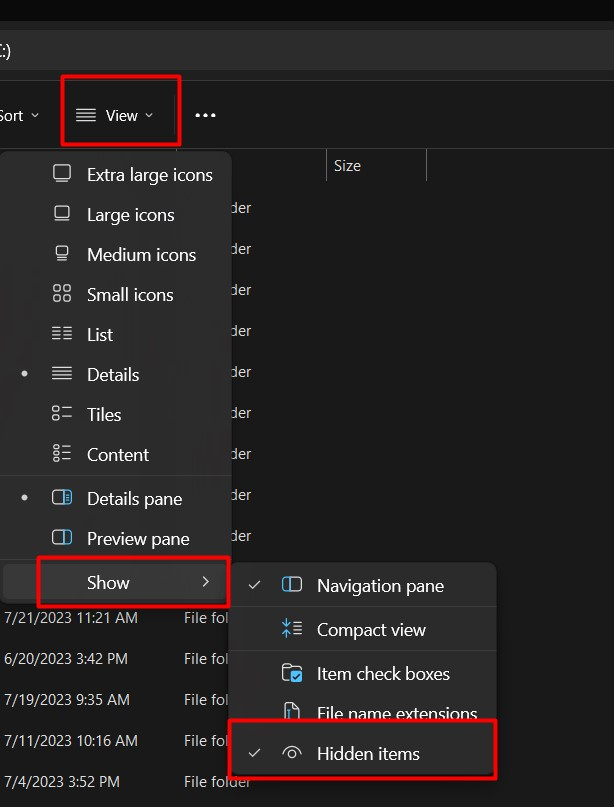
مراقب الأداء ومجلد PerfLogs
ال ' مراقبة الأداء ' أو ' بيرفمون تتيح الأداة للمستخدمين تحليل كيفية تشغيل التطبيقات/البرامج على النظام وتأثيرها على النظام. يقوم بتسجيل البيانات في الوقت الحقيقي، والتي يمكنك استخدامها للتحليل. يتم تخزين هذه السجلات تلقائيًا في ' سجل الأداء ' مجلد. لتشغيل تشخيصات النظام الخاص بك باستخدام ' مراقبة الأداء '، اتبع الخطوات التالية:
الخطوة 1: قم بتشغيل أداة مراقبة الأداء
تم تثبيت أداة 'مراقبة الأداء' مسبقًا على نظام التشغيل Windows ويتم تشغيلها من ' يبدأ ' قائمة طعام:
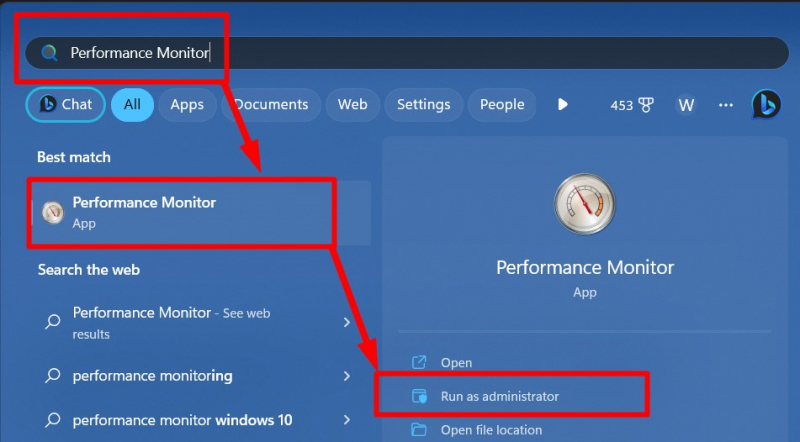
الخطوة 2: إضافة مجموعة جامع البيانات الجديدة
يتم تعريف 'مجموعة مجمعي البيانات' على أنها مجموعة من بيانات تتبع الأحداث وعدادات الأداء. تتيح هذه للمستخدمين جدولة جمع البيانات (السجلات) وتحليلها في أي وقت. لإنشاء أداة تجميع البيانات، افتح ' مجموعات جامع البيانات 'الخيار المنسدل. بعد ذلك، انقر بزر الماوس الأيمن على ' تعريف المستخدم '، قم بتمرير الماوس فوق ' جديد '، واضغط على ' مجموعة جامع البيانات 'كما أبرز:
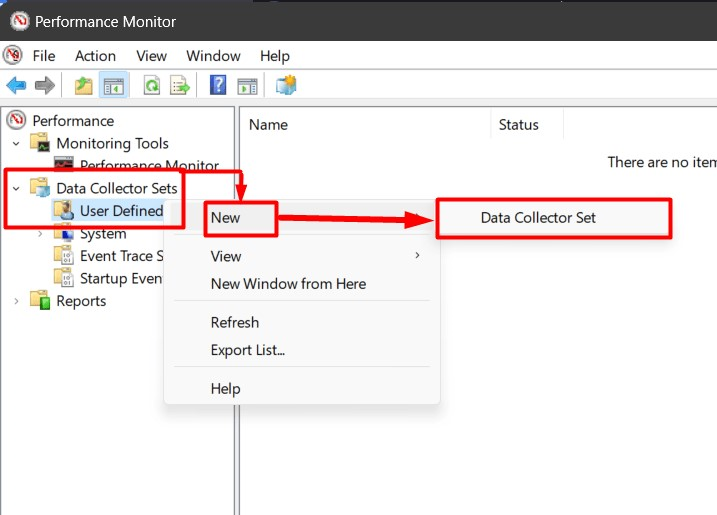
الآن، قم بتسمية مجموعة جامع البيانات. ثم حدد ' الإنشاء من قالب (مستحسن) زر الراديو واضغط على ' التالي ':
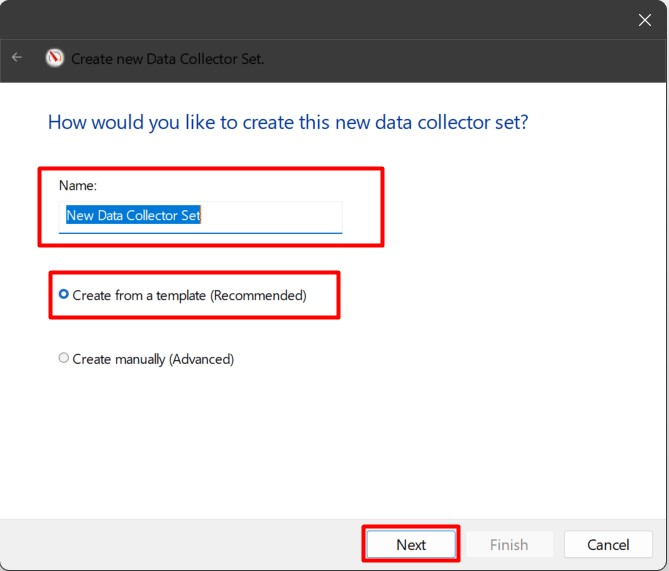
بعد ذلك، حدد القالب الذي تريد استخدامه واضغط على ' التالي ':
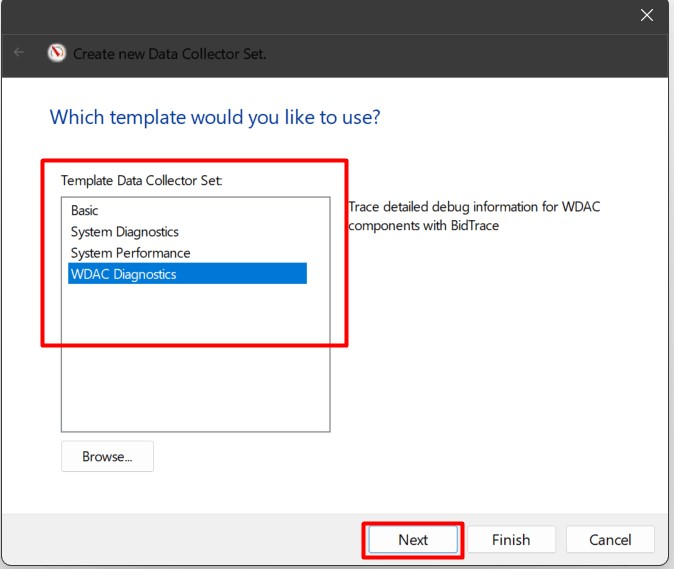
حدد ' جذر الدليل 'حيث تريد وضع ملفات السجل ثم اضغط على' التالي ':
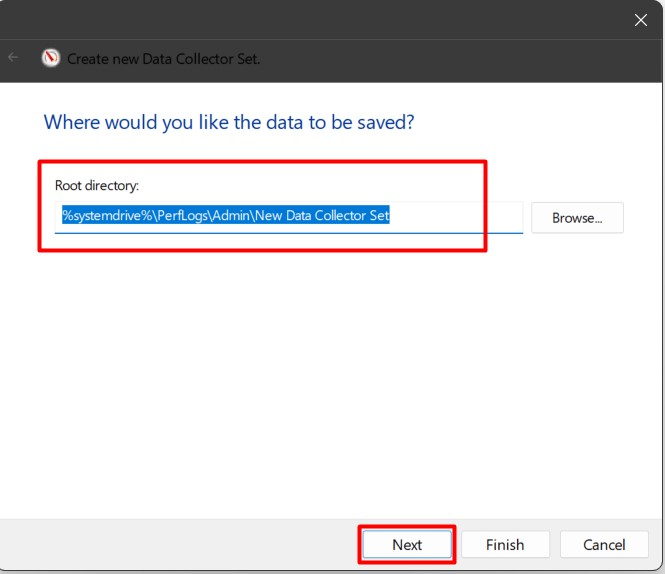
أخيرًا، إذا كنت تريد تغيير المستخدم الذي تريد إنشاء السجلات له، فقم بتعديل خيار 'تشغيل كـ'. ثم اختر ' ابدأ مجموعة البيانات هذه الآن ' لتشغيل مجموعة مجمعي البيانات على الفور واضغط على ' ينهي ' زر:
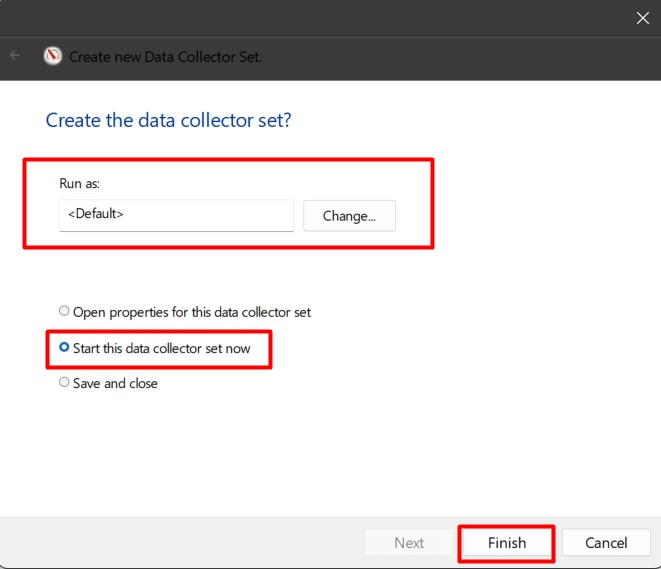
الخطوة 3: عرض السجلات التي تم إنشاؤها في مجلد PerfLogs
لعرض السجلات التي تم إنشاؤها في ' سجل الأداء 'المجلد، توجه إلى' دليل الجذر 'التي حددتها سابقًا وافتح' تقرير ':
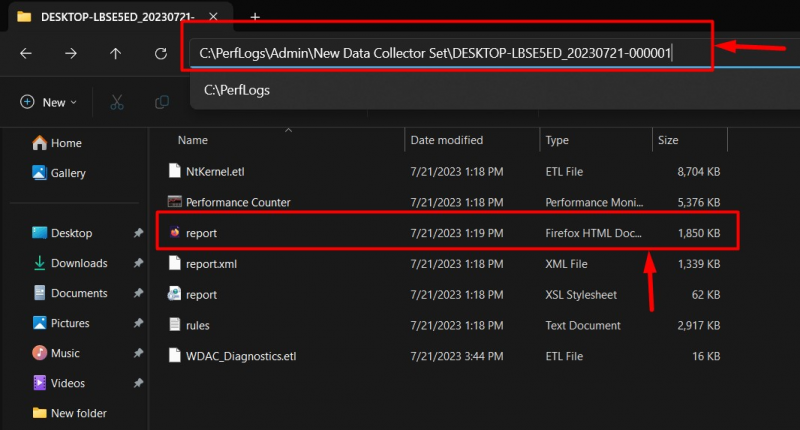
بمجرد فتحها، يمكنك تحليل السجلات:
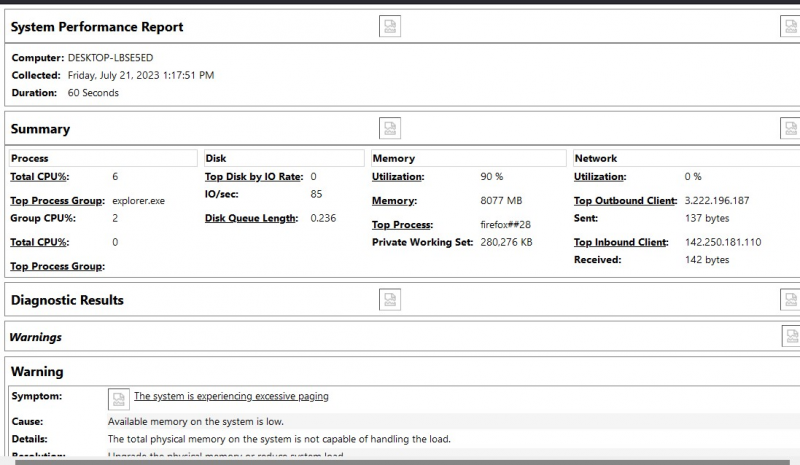
هذا كل ما يتعلق بمجلد 'PerfLogs' في نظام التشغيل Microsoft Windows.
خاتمة
ال ' سجل الأداء 'يقوم المجلد الموجود في نظام التشغيل Windows بتخزين السجلات التي تم إنشاؤها بواسطة ' أداة مراقبة الأداء '. هذه السجلات هي إحصائيات حول كيفية تشغيل التطبيقات/البرامج على النظام وتأثيرها على النظام. يقوم بتسجيل البيانات في الوقت الفعلي التي يمكن استخدامها لتحليل أداء النظام في ظل ظروف مختلفة. ال ' سجل الأداء يمكن حذف المجلد بأمان، ولكن سيتم إنشاؤه تلقائيًا مرة أخرى عند تشغيل النظام التالي. كشفت هذه التدوينة عن سر مجلد 'PerfLogs' على نظام التشغيل Windows.